Как создать временную шкалу в PowerPoint
Что нужно знать
- Импорт: экспорт временной шкалы из другой программы в графический формат (JPG, GIF или PNG). Вставьте графику временной шкалы в PowerPoint.
- SmartArt: Выбрать Вставлять > SmartArt. Выберите макет. Используйте текстовые панели для создания временной шкалы. Измените цвета или стили или измените порядок элементов.
- Шаблон: используйте шаблон PowerPoint для создания временной шкалы. Перемещайте и копируйте объекты шаблона для создания новых шагов или вех.
Есть несколько способов вставить Силовая установка график в вашу презентацию. Вы можете использовать копирование и вставку, SmartArt, шаблон или надстройку. Мы покажем вам, как сделать все четыре с помощью PowerPoint 2019, 2016, 2013; PowerPoint для Microsoft 365; Powerpoint для Mac; или PowerPoint Online.
Как вставить временную шкалу из другой программы в PowerPoint
Самый простой способ добавить временную шкалу в файл презентации PowerPoint - создать ее в другой программе, скопировать и вставить в PowerPoint. Просто экспортируйте временную шкалу из такой программы, как Microsoft Project или Excel, в графический формат, например JPG, GIF или PNG, затем вставьте графику временной шкалы в PowerPoint, как если бы вы вставляли изображения или клипарт. Также можно связать временную шкалу аналогично
Как создать временную шкалу в PowerPoint с помощью SmartArt
PowerPoint также предлагает встроенную функцию SmartArt, которая упрощает добавление временных шкал. Объекты SmartArt представляют собой настраиваемую графику, которую вы настраиваете с помощью «укажи и щелкни».
Чтобы использовать графический элемент SmartArt для временной шкалы:
Перейти к Вставлять.
Выбирать SmartArt.
-
В появившемся диалоговом окне выберите тип графики SmartArt, который лучше всего соответствует вашим потребностям.
Пункты в Процесс категория хорошие варианты. Например, выберите Базовая временная шкала или Вертикальный шевронный список чтобы начать работу над вашей временной шкалой.
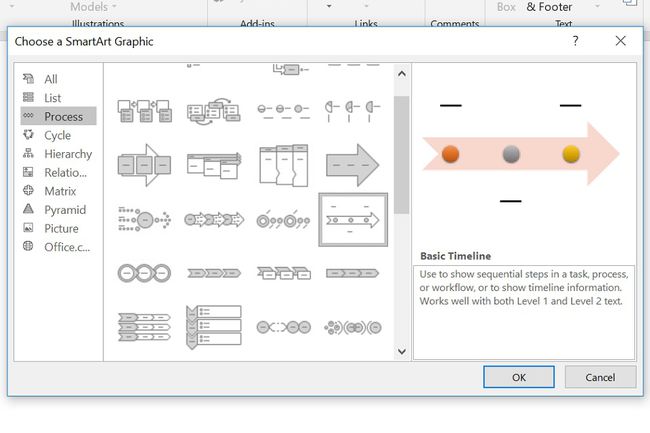
Выбирать Ok, чтобы вставить SmartArt в вашу презентацию.
-
Графический элемент SmartArt появится на слайде вместе с текстовой панелью, в которой вы будете редактировать текст. Добавьте текст к объектам, отредактировав маркеры в текстовой области. Он работает как обычный список, нажмите Вкладка а также Сдвиг+Вкладка сделать отступ и выступить или нажать Входить чтобы добавить новый маркер.
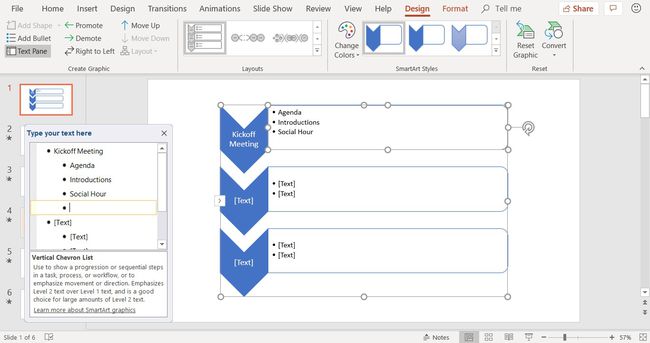
Продолжайте украшать SmartArt, меняя цвета, выбирая другой стиль и меняя порядок элементов.
PowerPoint Online не содержит столько графических форматов SmartArt, сколько настольная версия PowerPoint. Те, что упомянуты в этой статье, доступны.
Как создать временную шкалу в PowerPoint с помощью шаблона
Есть предварительно настроенные шаблоны PowerPoint которые позволяют быстро составить график.
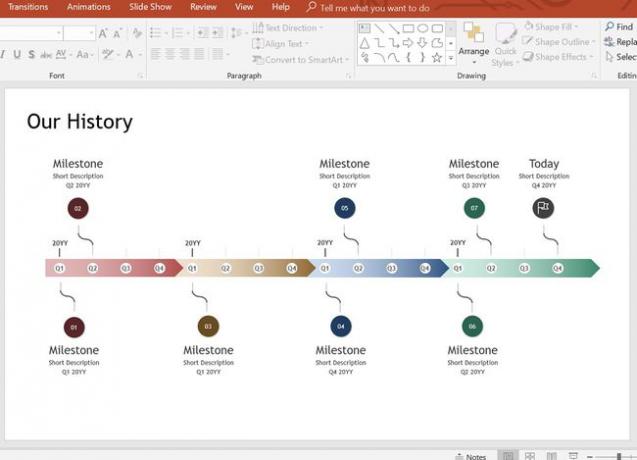
В PPTX файл изображение выше доступно из Галерея шаблонов Microsoft Office. Перемещайте и копируйте существующие объекты на этих шаблонах временной шкалы, чтобы создать новые фазы временной шкалы или новые вехи и аннотации. Этот метод немного более практичен, но он позволяет получить именно те результаты, которые вам нужны.
Шаблоны в формате PPTX совместимы со всеми версиями PowerPoint.
Как создать временную шкалу в PowerPoint с помощью надстройки
Другой подход - использовать надстройку PowerPoint, специально созданную для создания временных шкал. Office Timeline - отличный выбор, если вы хотите добавить временные рамки проекта (например, диаграммы Ганта), и он доступен в бесплатной версии.
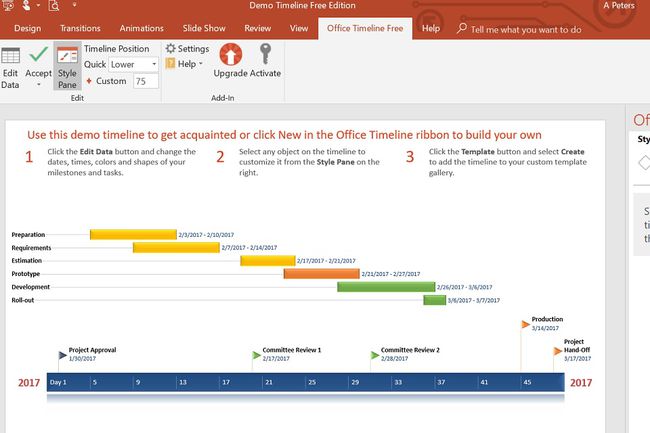
Вам понадобится несколько минут, чтобы приступить к выполнению следующих действий:
Загрузите бесплатную версию приложения с веб-сайта Office Timeline.
Дважды щелкните файл .EXE, чтобы начать установку.
-
После завершения установки PowerPoint запускается автоматически, показывает мастер быстрого ознакомления и предоставляет образец файла.
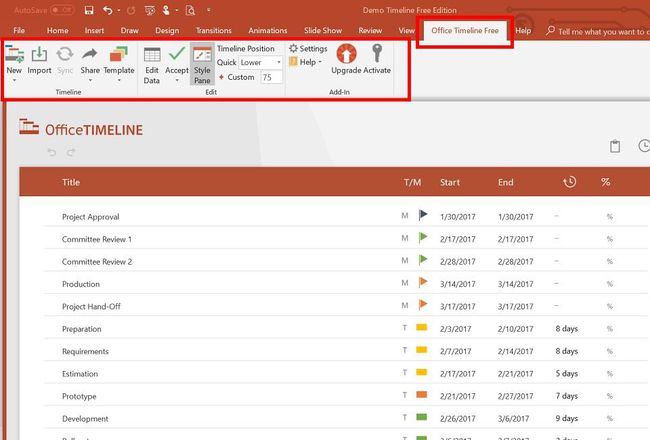
После установки новый Office Timeline Бесплатно Вкладка добавлена в Powerpoint. Эта вкладка содержит инструменты для создания новой временной шкалы, выбора стиля временной шкалы для вставки и ввода или импорта данных, на которых основана временная шкала.
Надстройка Office Timeline доступна только для версий PowerPoint для Windows. Однако есть также Pincello, веб-инструмент, который выводит временные шкалы в формате PowerPoint.
Вооружившись указанными выше параметрами, вы теперь готовы создавать любой тип временной шкалы в PowerPoint.
